Как да предотвратите затварянето на командния ред след изпълнение на скрипта
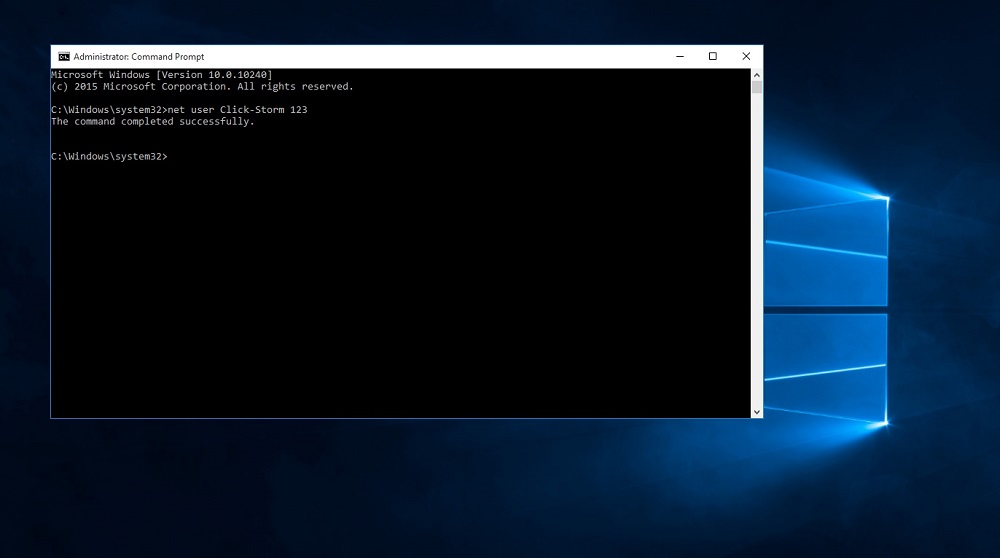
- 3725
- 559
- Allan Weber
Много компютърни проблеми се решават с помощта на интерпретатора на командния ред - този архаизъм, който получи прозорци от предшественика, операционната система MS -DOS, се оказа толкова упорит, че също така намира честа употреба в ерата на общия графичен интерфейс.
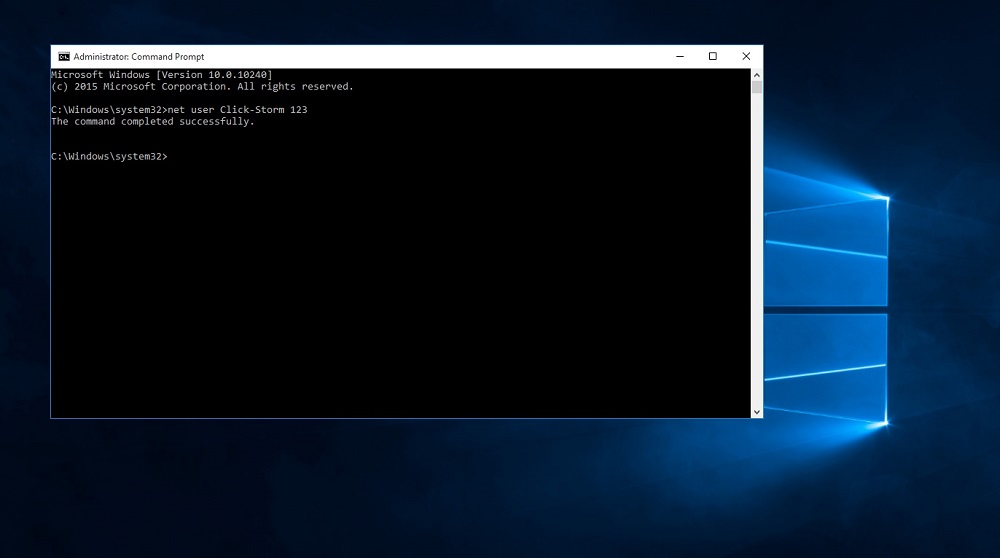
Има два сценария за използване на командния ред:
- Стартирате прозорец на терминал и вече въвеждате необходимите команди в него, завършвайки работата на командата за излизане;
- Използвате готовия файл (CMD или BAT). В този случай командният ред започва автоматично и също така се затваря независимо, след като всички команди на скрипта са разработени.
Последната опция е много удобна от гледна точка на потребител, тъй като свежда до минимум усилията си. Но той има един важен недостатък: често командите са разработени толкова бързо, че нямате време да разгледате резултатите от работата на Batnik. И в повечето случаи това е полезно и необходимо.
Днес ще разгледаме всички възможни методи, които ви позволяват да предотвратите такъв нестатен задоволителен сценарий.
Защо веднага след командата на командата прозорецът на командния ред бързо се затваря и какво да направи, за да се предотврати това
Както вече отбелязахме, правилният начин за използване на командния ред е да стартирате интерпретатора от командата CMD от конзолата „изпълнение“ и последващия запис на команди ръчно.
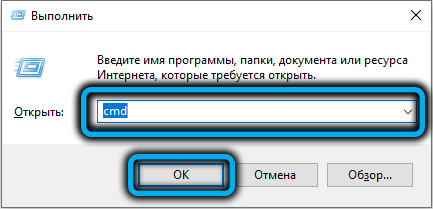
Уви, многобройни инструкции, които вървят по мрежата, игнорират тази препоръка и съветват потребителите да въвеждат необходимите текстови команди директно в панела „Изпълнение“. И наивните потребители свещено вярват, че използват командния ред правилно. Всъщност това не е така. След като въведете командата до прозореца „Execute“ (който се стартира в Windows 10/11, като натиснете PKM от бутона „Старт“ и във версиите на ОС по -долу - използвайки комбинацията Win+R и натискане Самият команден ред наистина започва и работата на самата команда. Но ако резултатът от работата на въведената команда е такъв, че тя не изисква никакви действия от потребителя, прозорецът на COP незабавно ще затвори. И това се случва в по -голямата част от случаите, дори ако по време на изпълнението на командата трябва да натиснете някои клавиши.
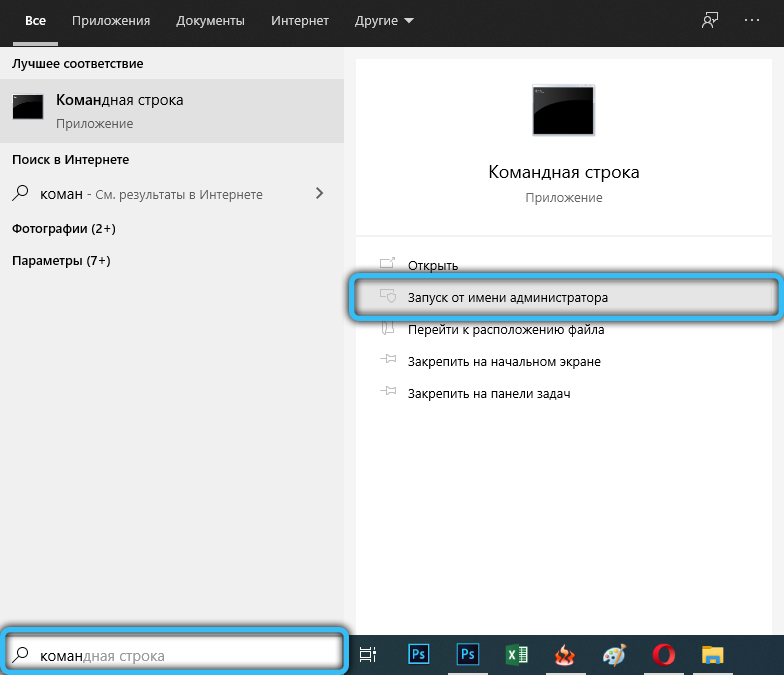
Точно същата процедура ще бъде получена при стартиране на файл с прилеп с една разлика: В такава палка можете да предпишете последователно изпълнение на произволен брой команди. Но резултатът ще бъде подобен: Ако присъствието на някакви паузи не е предвидено от самите команди, тогава след изпълнението им прозорецът с черния екран веднага ще затвори. Независимо дали сте успели да забележите случилото се или не.
С ръчно отваряне на CS, прозорецът на терминала първо ще започне, в който трябва да въведете команда или набор от команди. В този случай командният ред след изпълнението на тези команди не затваря. Тоест, ще имате възможност да проучите внимателно резултатите от изработката на скрипта или екипа и само след това да затворите прозореца на терминала, като въведете изход и натискане на Enter (или просто щракнете върху кръста в горния десен ъгъл на терминала прозорец).
Но какво да направите, ако инструкцията изисква стартиране на файла за прилеп (щракнете двукратно върху него) и се нуждаете от това, след като изработите скрипта, прозорецът не се затваря, тъй като резултатите от скрипта ще бъдат отразени там?
Най -очевидният начин е първо да стартирате интерпретатора на командния ред и вече да посочвате пълния път към файла на прилепа в него и след това натиснете Enter. Ако не грешите, посочвайки този път (в края трябва да има име на файл с неговото разширение), което се случва доста често, тогава резултатът ще ви удовлетвори: екипът ще бъде изпълнен и терминалният прозорец няма да се затвори след това след това.
Основната трудност тук е, че трябва да знаете, в коя папка е желаният файл и правилно въведете този път.
Има и друг начин, въпреки че той ще изисква от някои нетривиални действия и по -конкретно - редактирането на този Batnik. Това става чрез стартиране на всеки текстов редактор (например, тетрадка). Ще трябва да добавите ред в края на файла и да въведете командата за пауза.
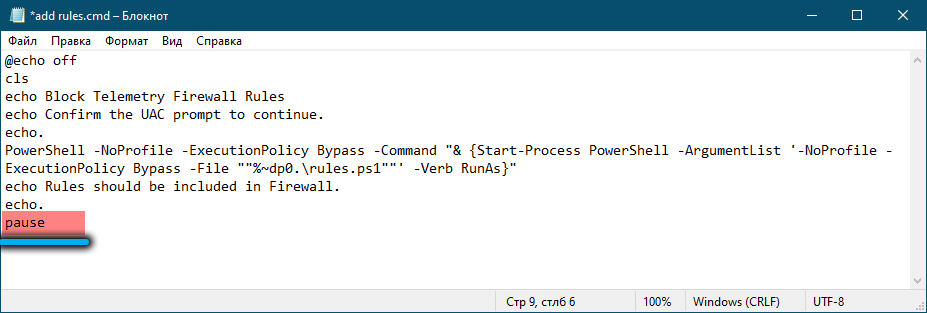
Екипът на PAUSE преустановява последователността на команди с изходния прозорец на текстовия терминал „За да продължите, натиснете всеки клавиш ...“. Може да има много такива команди, в резултат на продължаването на скрипта, до нейното затваряне, само след като натиснете някакъв клавиш.
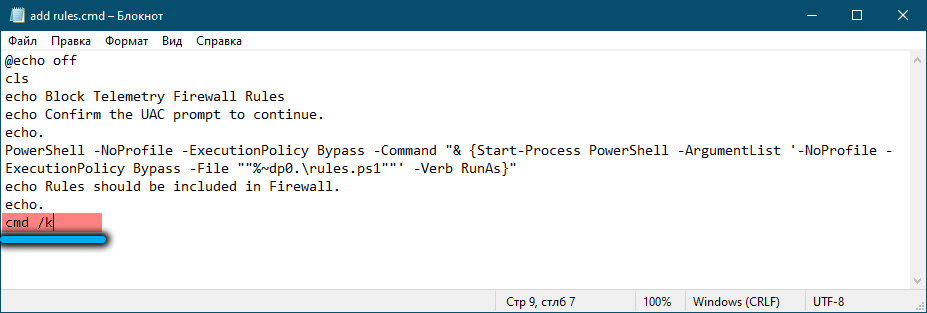
Същият резултат ще бъде получен, ако в края на бойния кораб добави линията CMD /K.
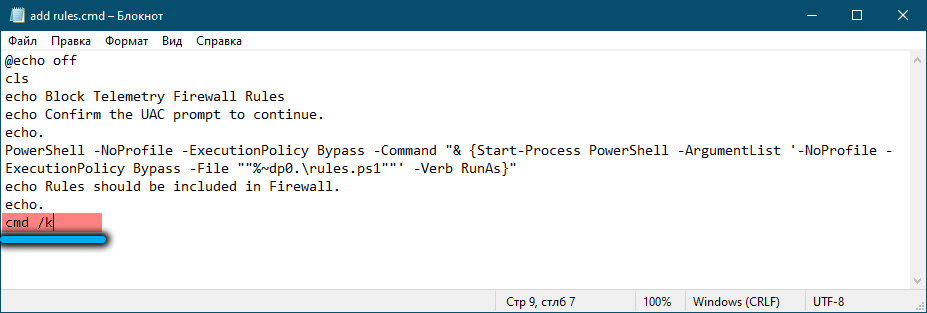
В същото време изглежда, че рестартирате ченгето, тоест резултатите от изпълнението на предишни команди ще бъдат изтрити. В тази връзка използването на темпото ще бъде за предпочитане.

Специален команден ред за отваряне и затваряне
Когато сте инициатор на старта на Конституционния съд, какво да направите, за да не се затвори, ние вече разгледахме. Но със сигурност, всеки от вас се сблъска със ситуация, когато прословутият черен прозорец се отвори и затваря без ваше знание и това, което се случи в него, е почти невъзможно да забележите. Най -често такива изстрелвания се случват по време на началото на операционната система, но понякога те се появяват в най -неочаквания момент без видима причина (въпреки че всъщност има причини, например, такъв сценарий се изписва в един от основните процеси ).
Ако командният ред спонтанно се отвори и се затвори само от време на време, най -вероятно това се дължи на работата на операционната система и не трябва да се притеснявате за това. Подобна дейност често се проявява при извършване на актуализации на Windows или в резултат на настройка на работата на неговите услуги, като се изисква команди да стартират команди, за да завършат режима на интерпретатора на командния ред.
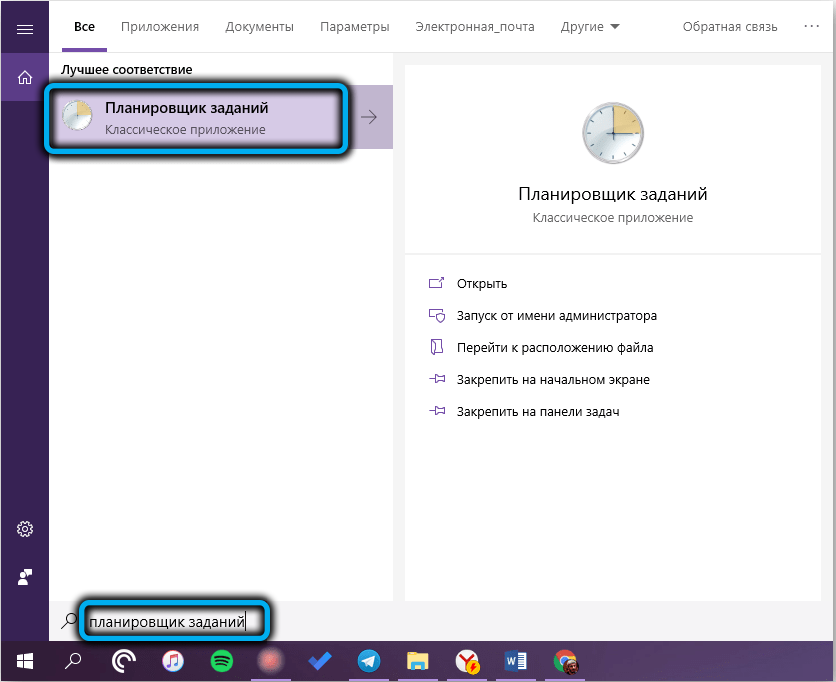
Същият резултат може да е резултат от процедурата за инсталиране или премахване от потребителя на компютър от някои програми, често след рестартиране на системата.
Ако командният ред се отвори и се затвори често, защо това се случва, определено трябва да разберете.
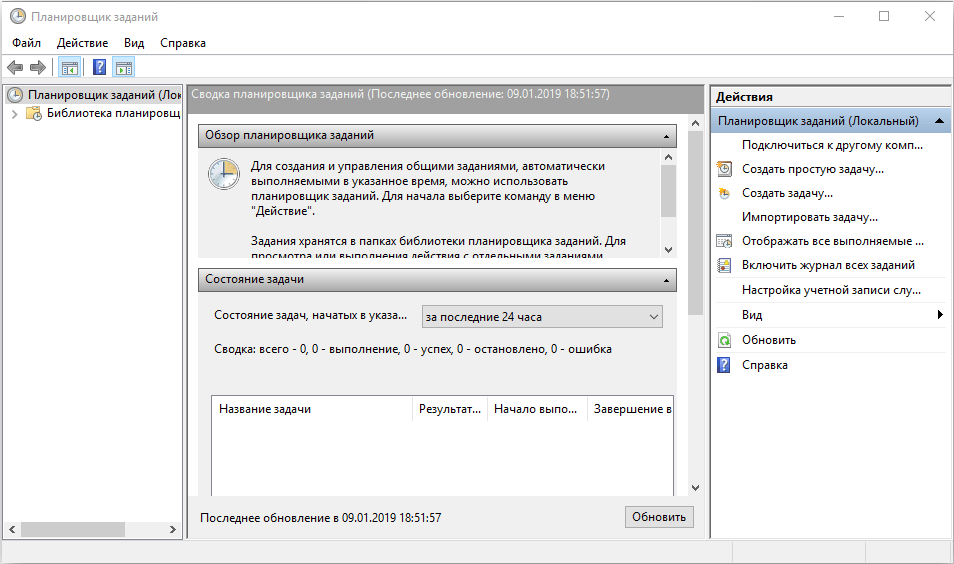
Първо трябва да проверите кои програми присъстват в натоварването на автомобила, той не пречи на предположението на планиращия задачи. Ако намерите линия, започваща с CMD.EXE, показващ параметрите след този текст, това е най -вероятно причината за стартирането на CS. За да сте сигурни в това, изключете линията в натоварването на шината, като премахнете отметката вдясно и направете същото в планиращия. Ако командният ред стартира спрете и работата на операционната система ще остане стабилна, подозрителните линии могат да бъдат премахнати завинаги.
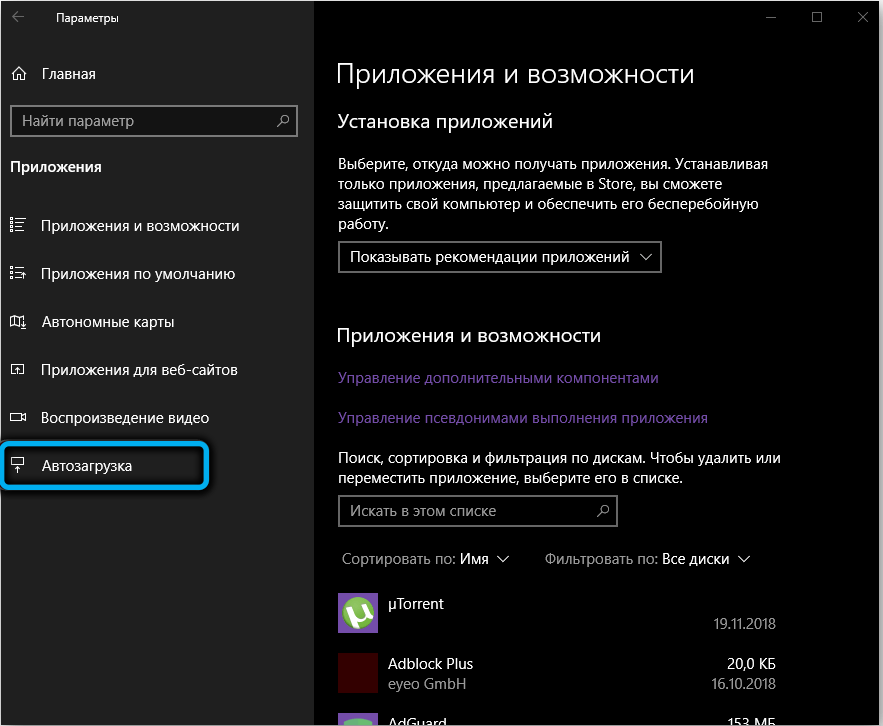
Ако това не помогне, струва си да започнете пълното сканиране на компютъра с антивирусна програма, изградена или инсталирана от вас. Възможно е наблюдаваните изстрелвания на командния ред да са резултат от работата на вируса.
Можете също да опитате да автоматизирате процеса, така че командният ред, независимо дали сте го стартирали, операционната система или вирус, да не се затвори в края. Това ще трябва да направи определени редакции в регистъра - тоест методът се препоръчва само за опитни потребители.
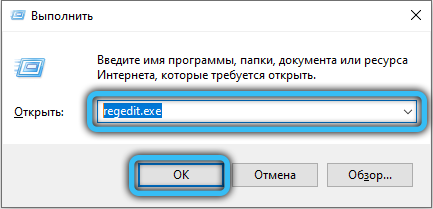
И така, ние стартираме редактора на командите на Regedit на системния регистър и пресичаме пътя
Hkcr \ batfile \ shell \ open \ command.
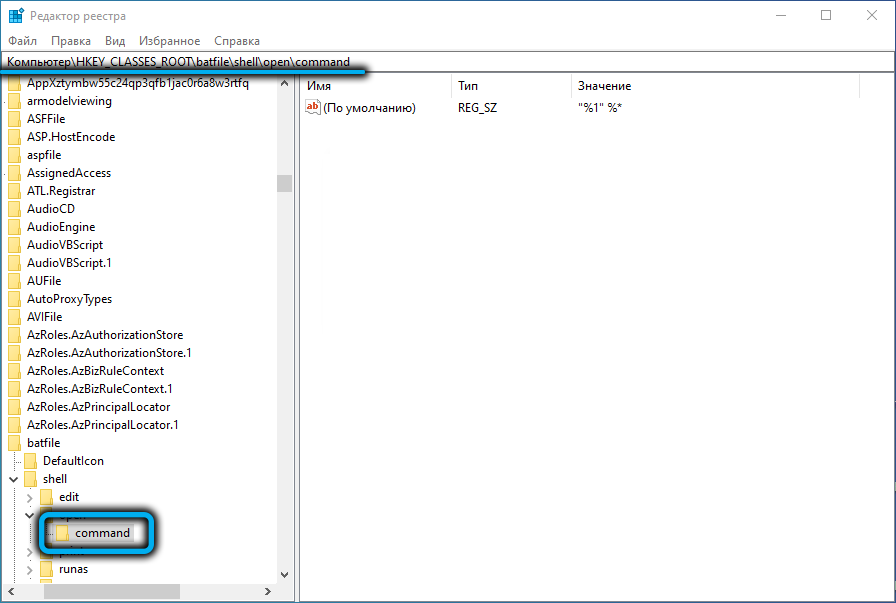
По подразбиране е зададен един параметър със стойността
" %1" %*
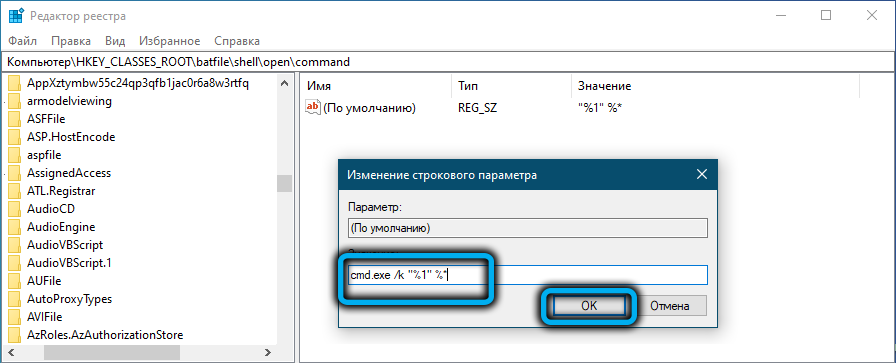
Трябва да бъде заменен с
Cmd.exe /k " %1" %*
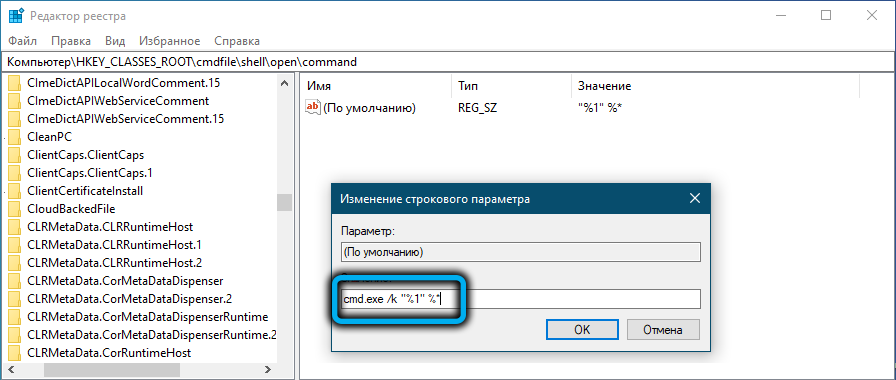
Ние произвеждаме точно същите манипулации с HKCR \ cmdfile \ Shell \ Open \ Command Branch.
В резултат на това всеки стартиране на командния ред няма да свърши без вашето съгласие, освен ако командите за излизане присъстват в скрипта.
- « Oobelocal грешка Защо изглежда, как да го поправите
- Основно приложение на Samsung Mambers за Android »

